 |
|
|
|
|
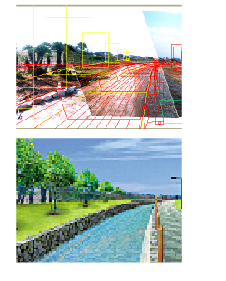 |
「Realim」はフォトレタッチ、製図からマッピングまで、 景観シミュレーションに必要な機能を集約し、さまざまな現場のニーズに応える専用コンピュータグラフィックシステムです。
施工前の写真や図面または2D、3D-CADのデータをもとに、より実写に近い完成イメージを作成します。
「Realim」独自の優れた機能と直感的なインターフェースが質の高いプレゼンテーションを短時間で実現します。
特殊なメッシュ機能を装備し、他のフォトモンタージュソフトにない表現力が可能です。
この機能により、これまでオペレータやデザイナーを悩ませ、苦しませていたカーブや斜面などを簡単に自由に表現することができます。 |
|
|
|
 |
|
《メッシュ機能》
|
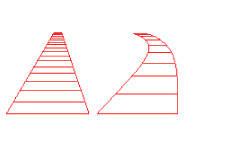 |
画像元データやCADデータを読込んでメッシュエリアを指定すれば、質感を生かしてさまざまなマテリアル(素材)をマッピング。多彩なシミュレーションが簡単に行えます。四角のメッシュ枠が基本となり、貼り付けたいエリアに指定します。指定の方法は辺や点を変形させて指定します。補助線を増やした遠近表現も自動で行えます。補助線単位での変形もできますので、R形状だって簡単に表現できます。
|
 |
写真をスキャナで取り込みます。
下準備として必要無いものをレタッチのスタンプ機能で取り除きます。
ここでは、道路と法面を合成するやり方を説明します。
|
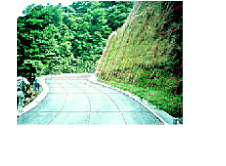 |
合成したいエリアに、遠近感やR形状をあわせてメッシュ枠を作成します。
作成したメッシュ枠にどの素材をいくつ割り当てるかを設定します。
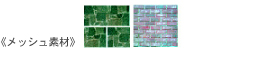
|
 |
マッピングすれば、ほんの数秒で合成写真が出来上がります。
光の加減なども自動でつけることが可能なので、非常にリアルな合成ができます。
|
|
 |
|
《自動遠近マッピング機能》 |
マッピング素材の拡大、縮小、回転もワンクリックで行えます。
マッピング素材の変更も簡単で、多種類の素材を使ったバリエーション画像が短時間で作成できます。
|
 |
 |
|
《自動シェーディング機能》 |
マッピング時のシェーディング機能で元画像の影を活かして素材をマッピングできます。遠近感の表現を行うなど簡単な操作系が設定されています。
光の加減なども自動でつけることができますので、非常にリアルな合成ができます。
|
 |
 |
|
《凹凸陰影機能》 |
自由自在陰影表現を設定できる凹凸設定機能で、多面体の陰影表現や、
地形のアンジュレーションなどを即座に作成することができます。 |
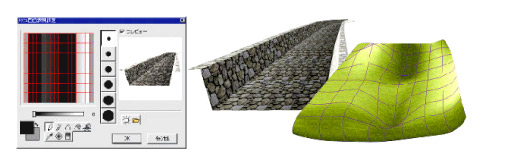 |
 |
|
 |
《レタッチ機能》
|
ブラシ機能やコピー機能など基本的な機能を搭載しているので、画像の修正が簡単にできます。 |
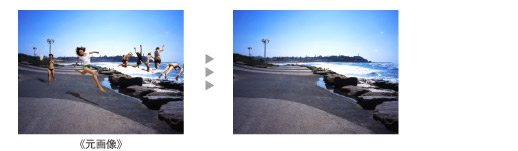 |
 |
|
 |
《マスク機能》
|
自動的に切り抜けるマスク機能が設定されています。 |
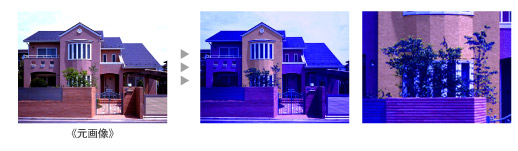 |
 |
|
 |
《連凧メッシュ機能》
|
連なった遠近感を連凧メッシュで表現メッシュがまるで連凧のように手前になるにつれて大きくなり、連続した図形がマッピングされます。一番手前の形状に連動してそれぞれ変形します。 |
 |
|
|
 |
写真をスキャナで取り込み、メッシュ機能で道路と法面を合成したものを使用しています。
ここでは、街灯を合成するやり方を説明します。
|
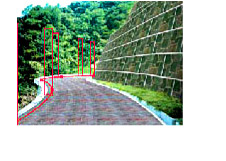 |
街灯を立てたいエリアに連凧メッシュ枠を指定します。
作成したメッシュ枠にどの素材を割り当てるかを設定します。
|
 |
マッピングすれば、ほんの数秒で合成写真が出来上がります。
奥の街灯は小さく、手前の街灯は大きくなって遠近感表現をしているのがわかります。
|
|
 |
|
《3Dメッシュ機能》
|
連なった素材を三方向同時にマッピング。これまで時間と労力を要した立体物の作成を容易にする優れた機能。立体形状のメッシュを作成し立体の各面に異なった素材を同時にマッピングできます。(曲線形状の立体対応) |
 |
|
|
|
 |
写真をスキャナで取り込み、メッシュ機能で道路と法面を連凧メッシュで街灯を合成したものを使用しています。
ここでは、花壇を合成するやり方を説明します。
花壇を作りたいエリアに3Dメッシュ枠を指定します。
|
 |
作成したメッシュ枠のそれぞれの面にどの素材を割り当てるかを設定します。
マッピングすれば、ほんの数秒で合成写真が出来上がります。3面それぞれに別の素材が指定できるので花壇につく影などの表現も簡単です。
|
 |
連凧を使ってその上に花を植えることもできます。
|
|
 |
|
|
《外装デザイン機能》
|
立画面に素材をすばやくマッピング。立画面を元にリアルな立面パースをすばやく製作できる機能です。屋根、壁、破風 ・ ・ ・ など全てをメッシュに割り当て、それぞれを元画面にそって変形して、メッシュで作った立画面を製作していきます。後は、階層化されたそれぞれのメッシュに素材を読み込んでいけば、リアルな立面パースが完成します。
|
|
 |
立画面を取り込む作業はいたって簡単です。
今までの図面制作の延長線と考えてください。
手書き図面 ⇒ イメージスキャナCADデータ
⇒ DXF形式ファイル
対象図面に対してスケールを与えます。
寸法の分る任意の場所を合わせ(赤の線)値を入力します。 |
 |
元画面の屋根、壁、破風…に沿って長方形や多角形のメッシュを作成します。メッシュの作成は補助機能が豊富にありますので驚くほど簡単です。作成したメッシュ (屋根、壁、破風etc ) それぞれに素材を指定できます。もちろん後からでも変更が可能です。
|
 |
マッピングを実行すると、全てのメッシュに素材が割り付けられます。影を自動につけることも可能です。
素材データは全て実寸値を持っておりますので非常にリアルに仕上がります。背景を合成すれば更にリアルになります。同じ要領で全ての方位の立面図を完成できます。
|
|
 |
|
《素材/外壁・屋根》 |
約500種類のオプション外壁・屋根素材が入っているCD-ROMです。 |
 |
 |
|
《素材/樹木》 |
約100種類のオプション樹木素材が入っているCD-ROMです。 |
 |
 |
|